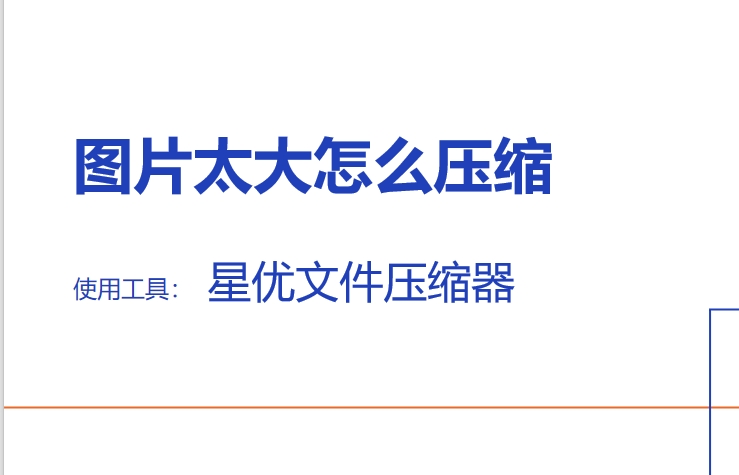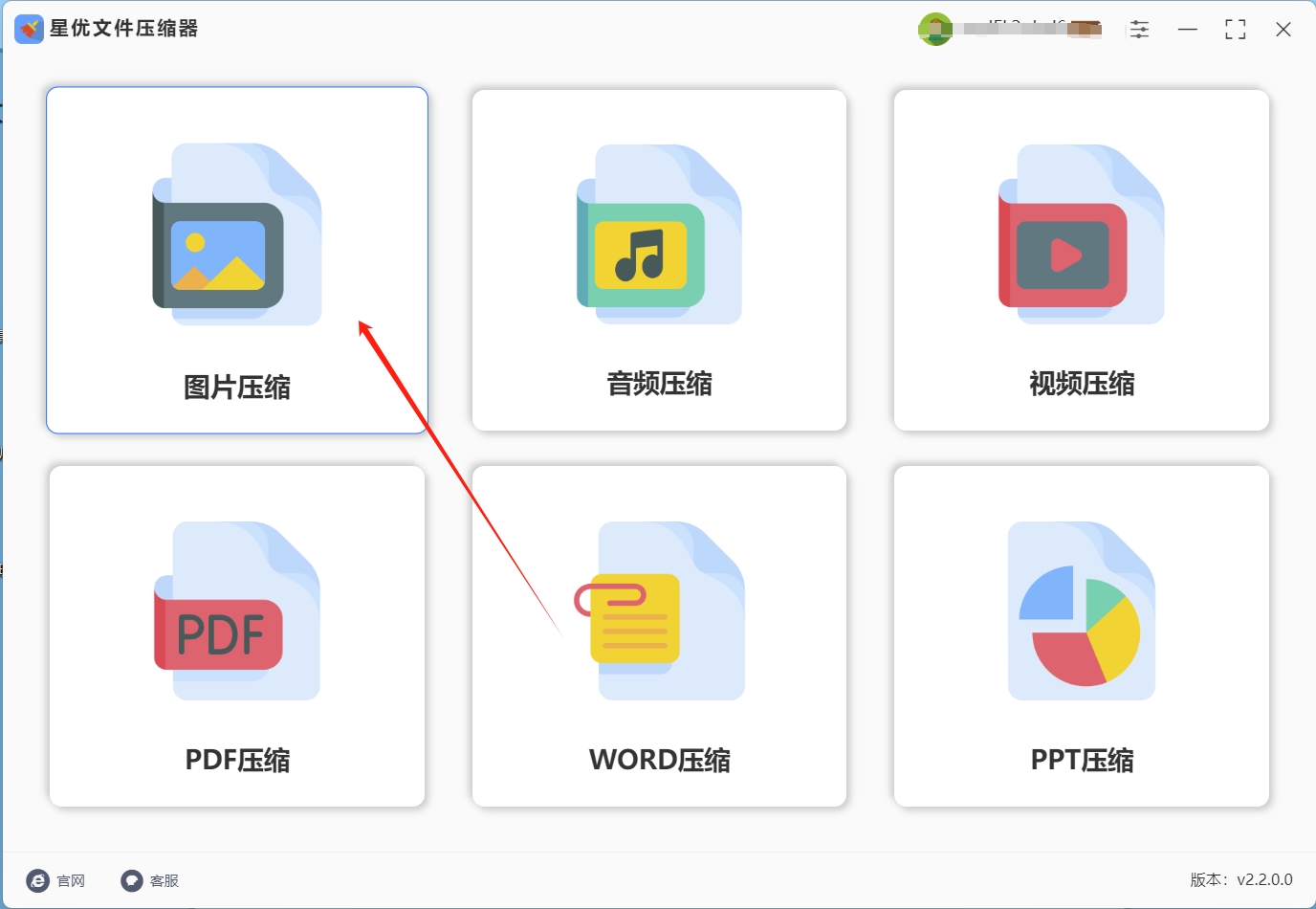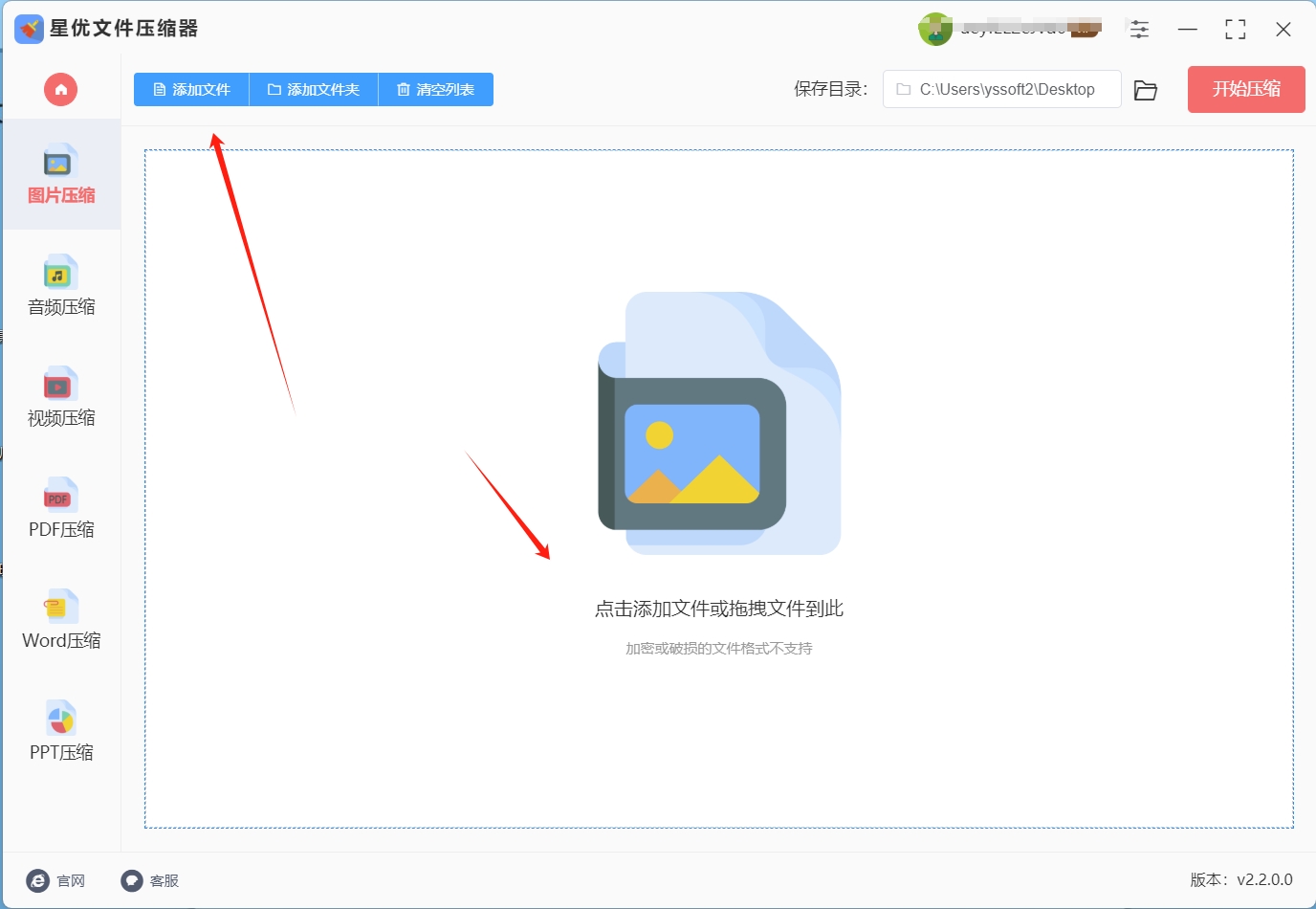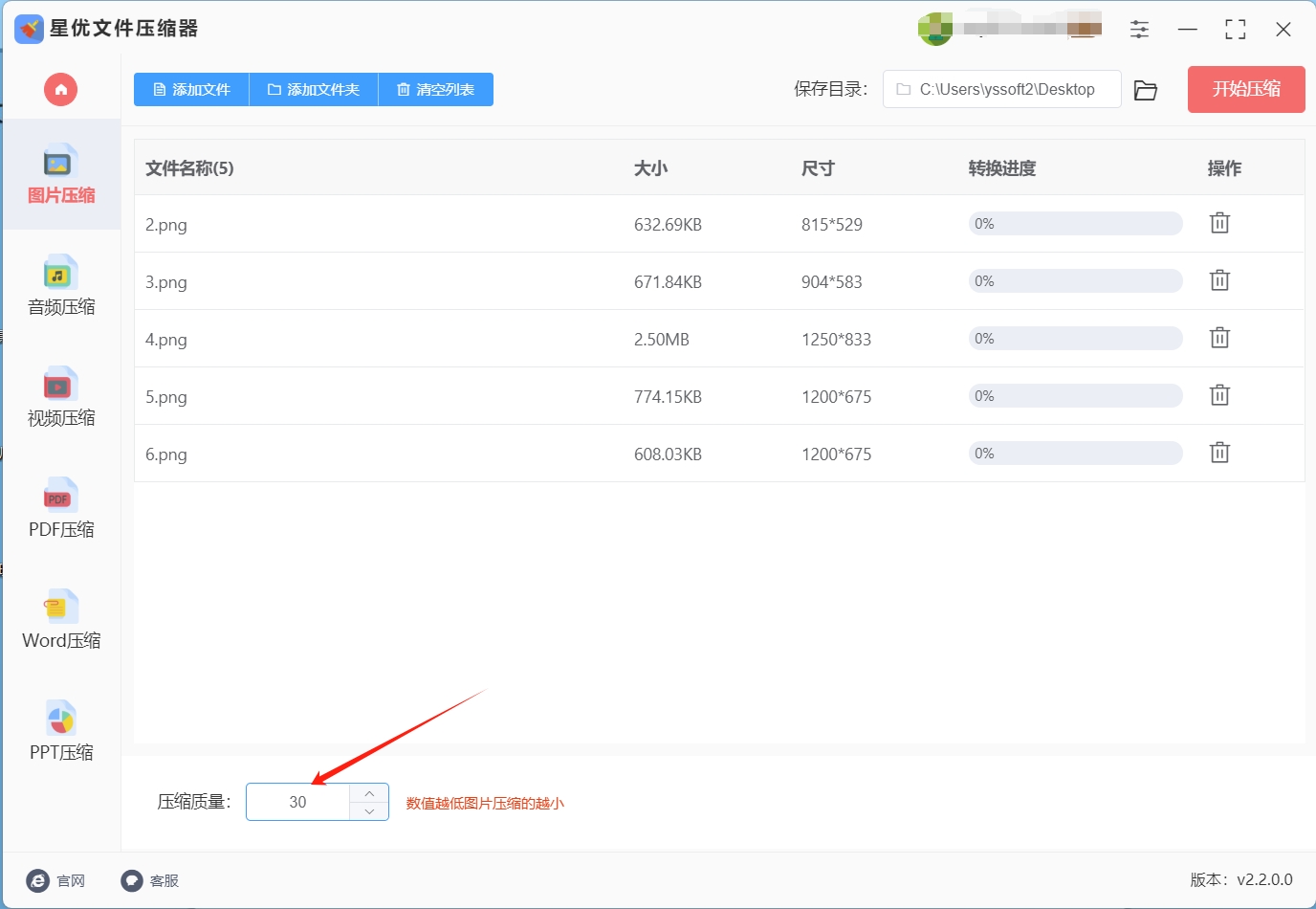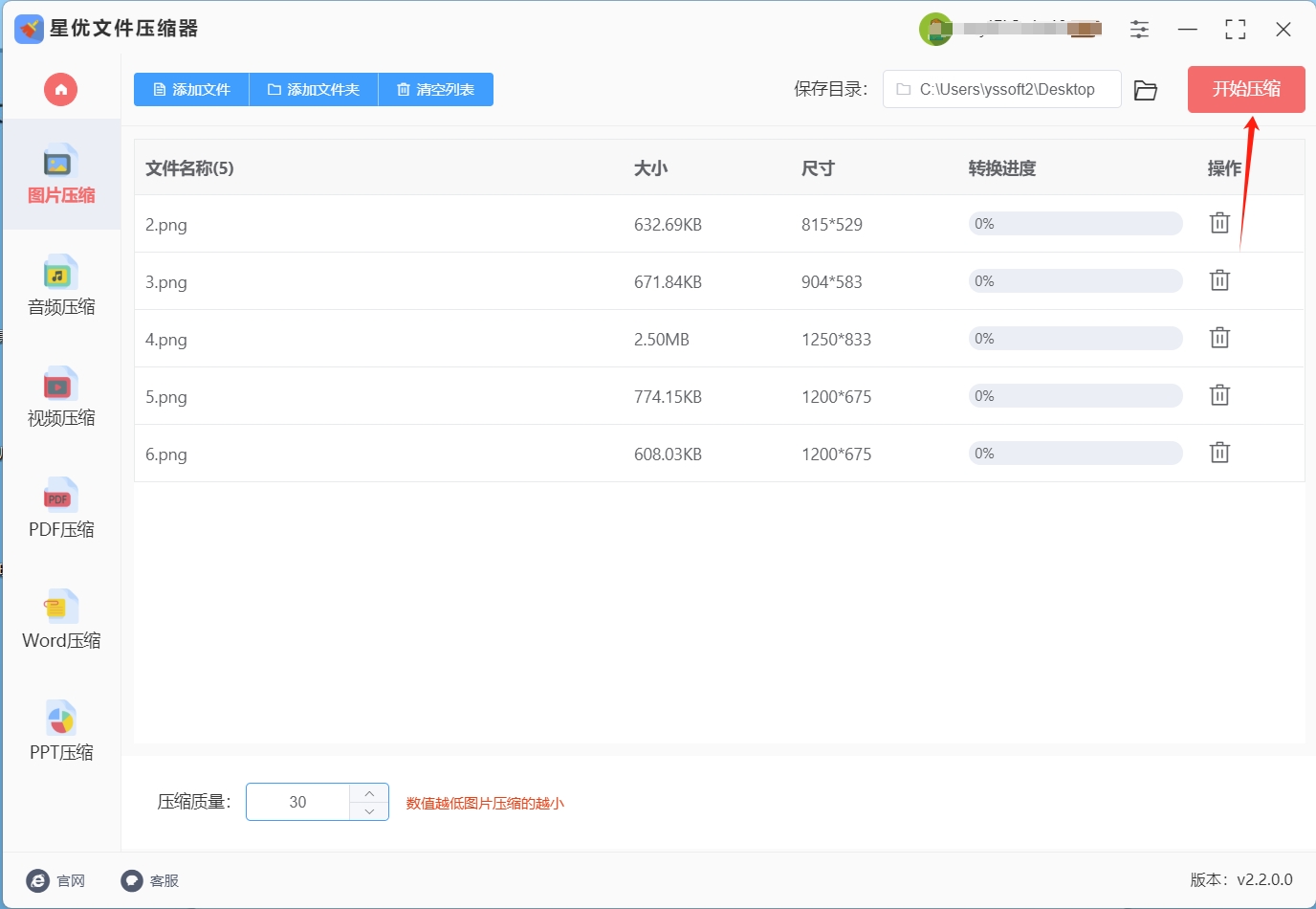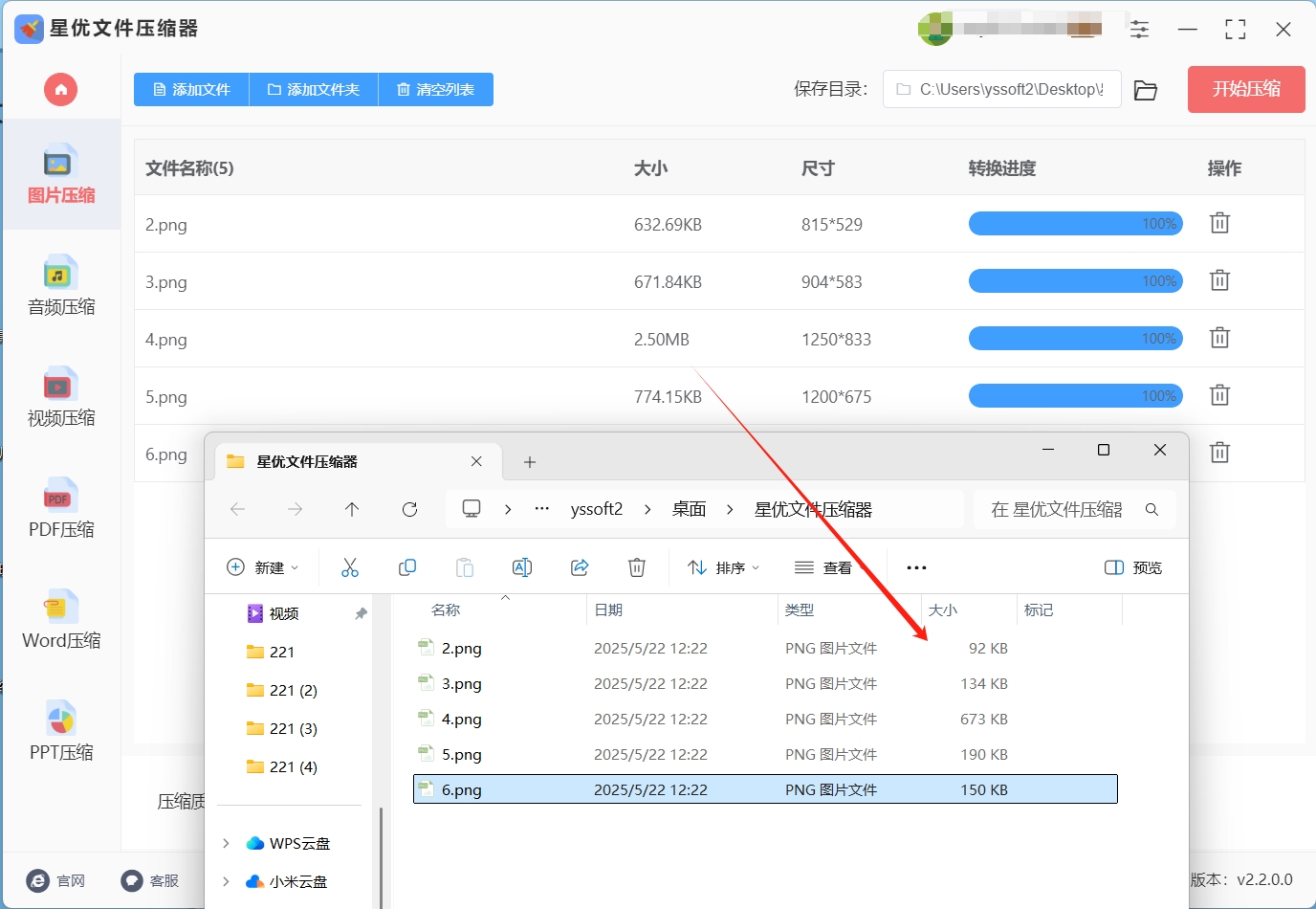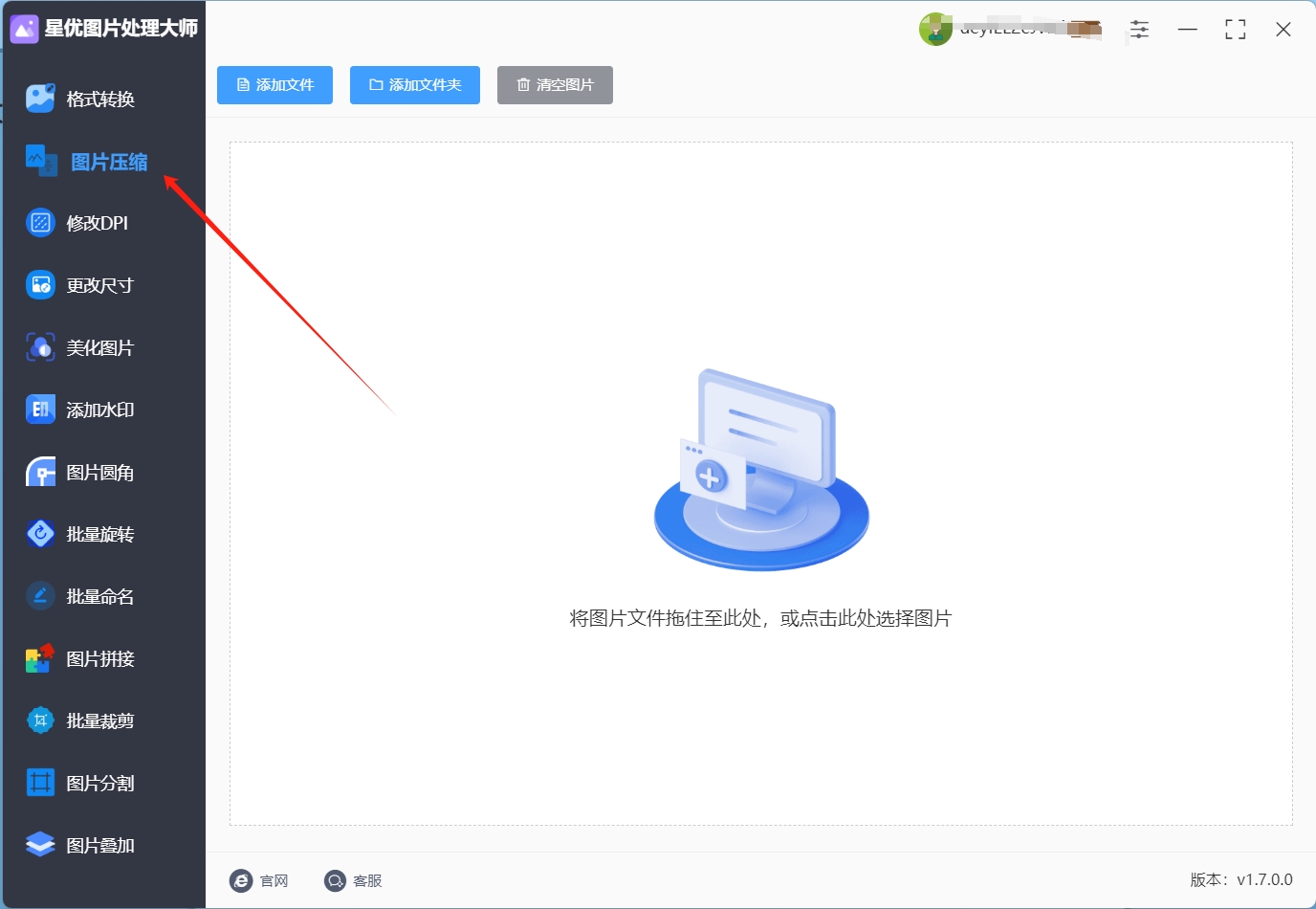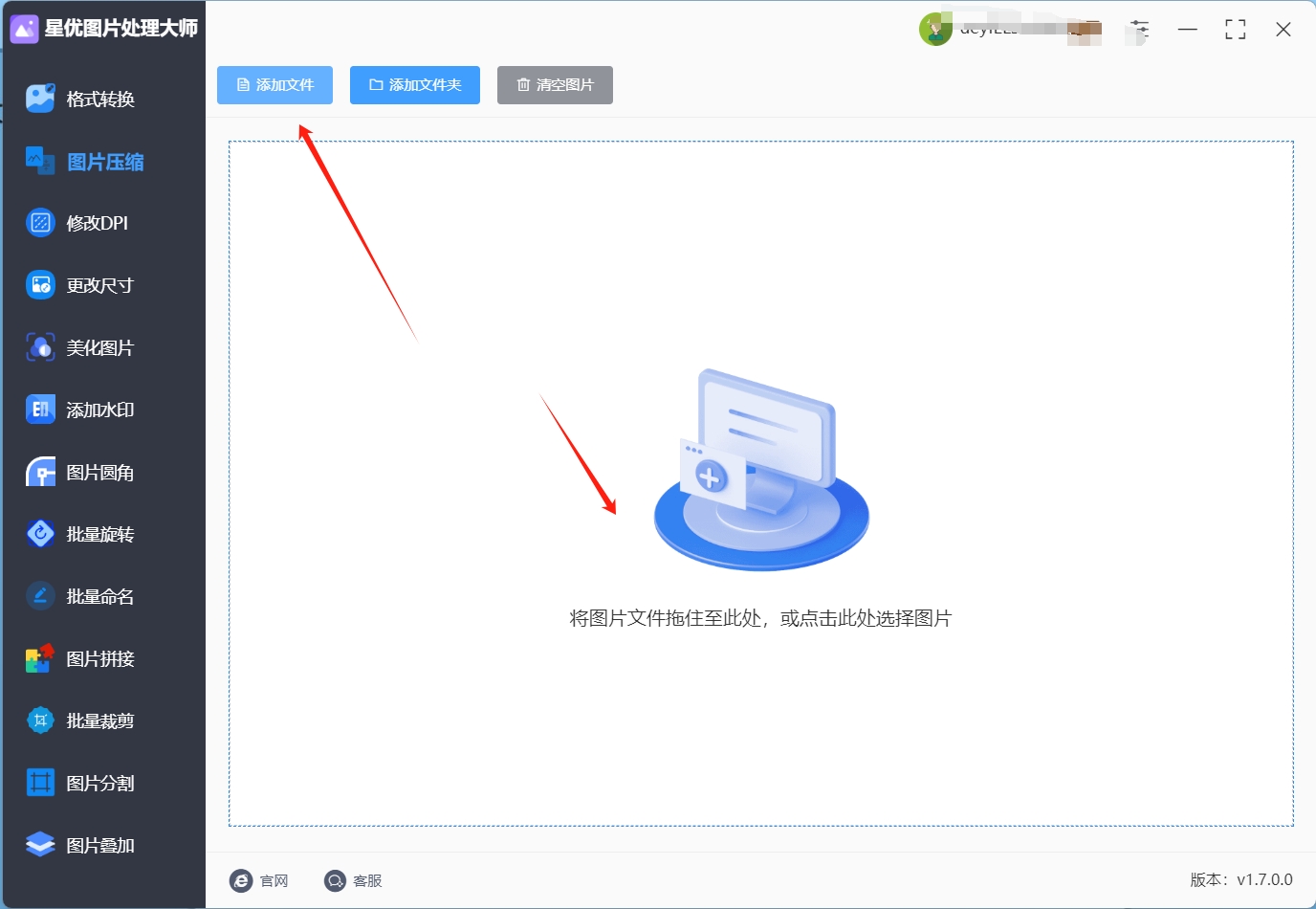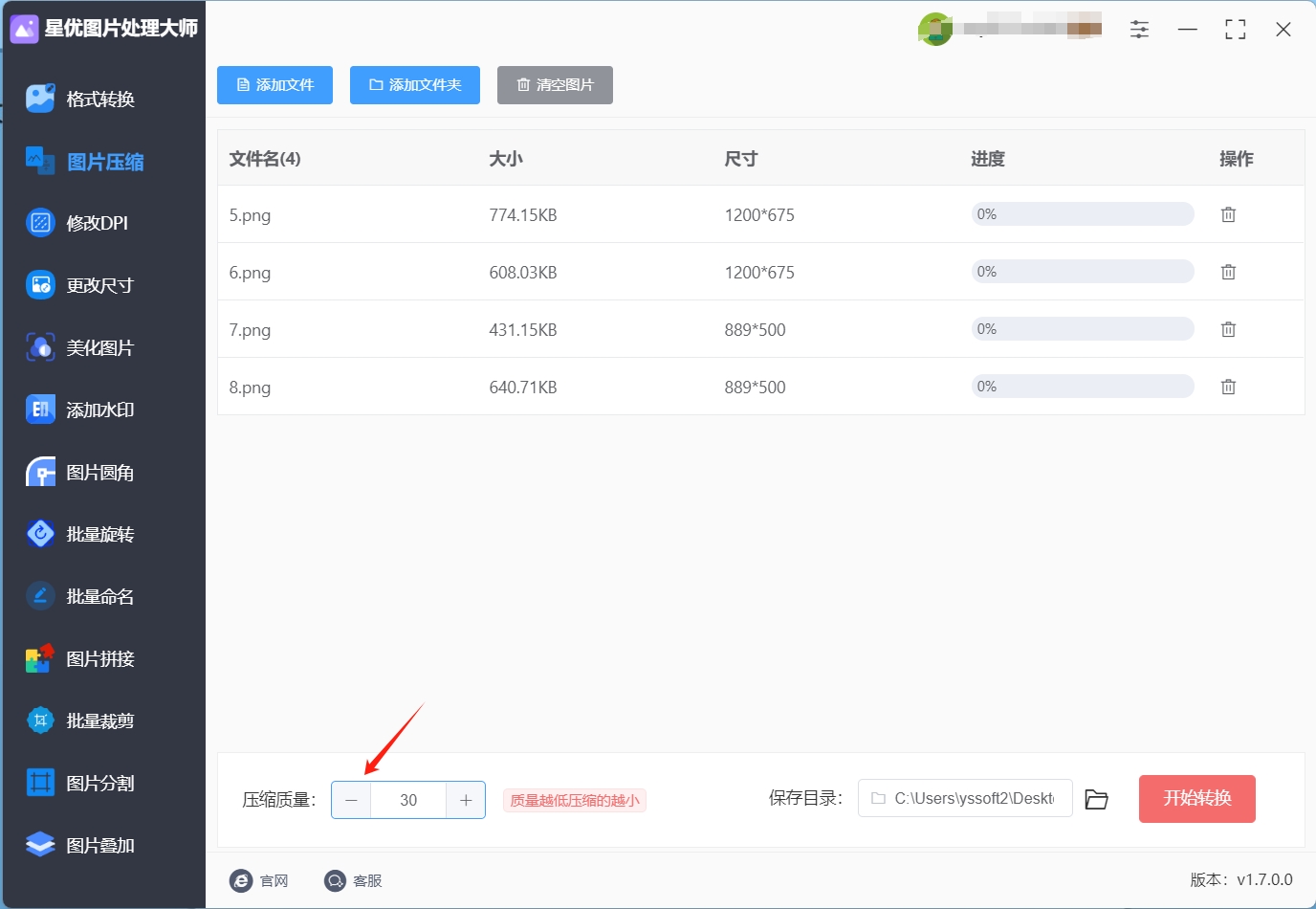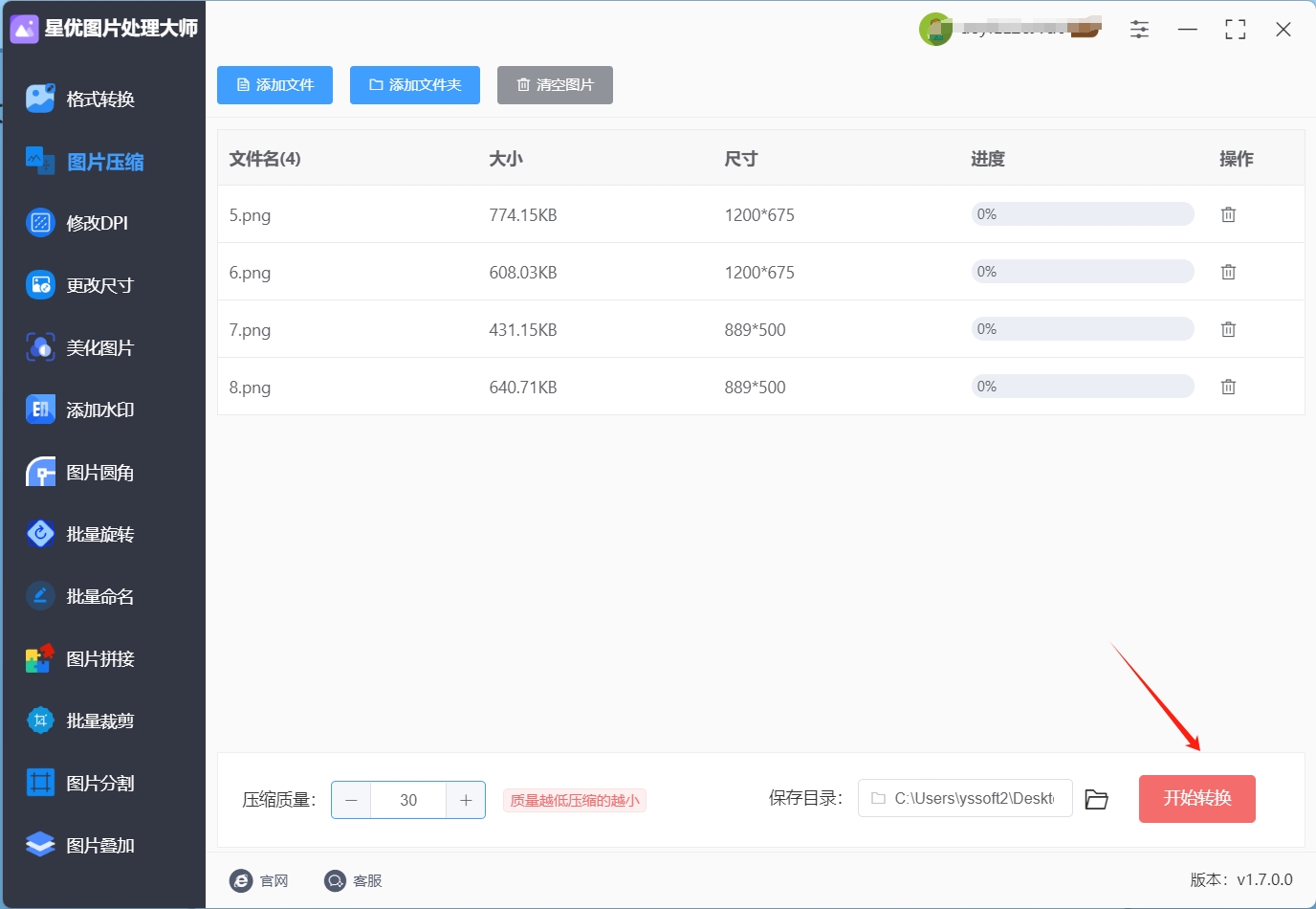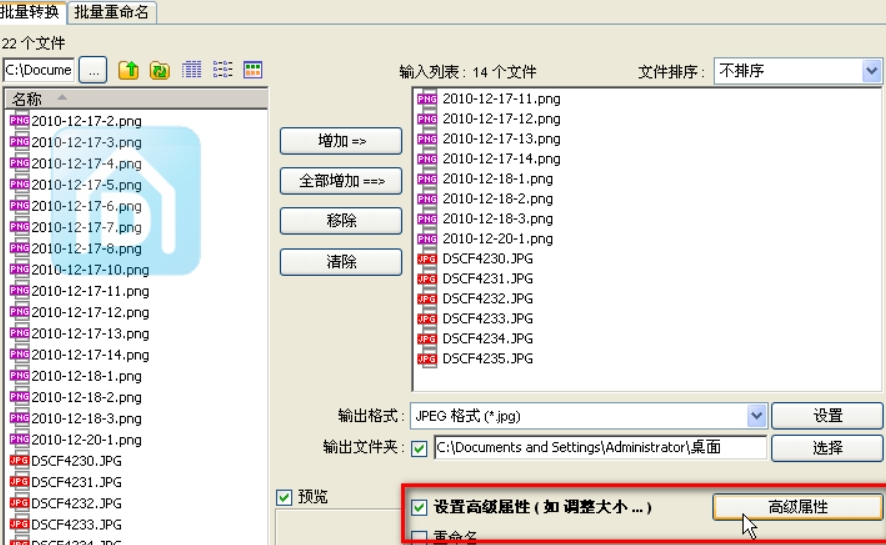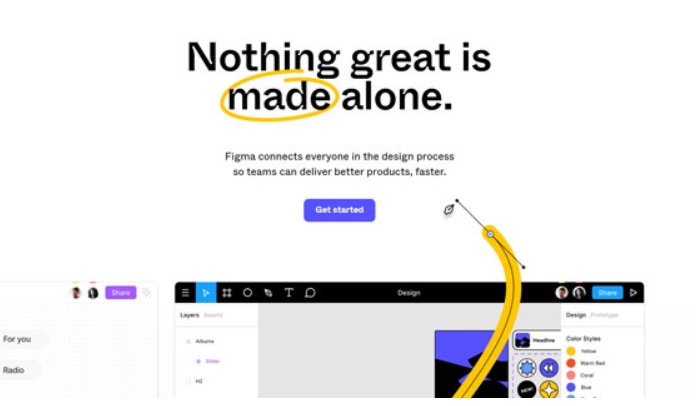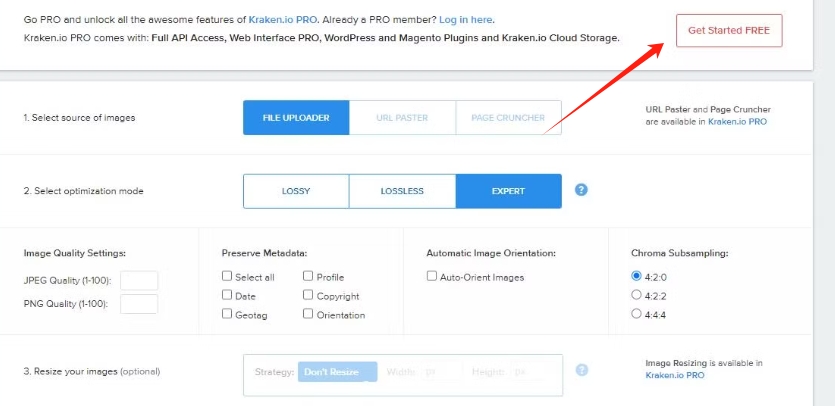图片太大怎么压缩?日常的数字生活中,我们常常会发现,累积的图片资料迅速吞噬着设备的存储空间,尤其是在这个高清影像盛行的网络时代,每一张照片或截图都可能轻松跨越数兆甚至数十兆的容量界限,面对这一挑战,我们往往陷入两难:既要保留珍贵的记忆与灵感,又需确保设备的流畅运行与高效管理,这时,杂乱无章的图片库不仅占据了宝贵的空间,还成为了时间管理的绊脚石,迫使我们依赖复杂的文件夹结构或专业软件来维持秩序,而每新增一张图片都仿佛是在进行一场耗时的仪式。
为了解决上述难题,图片压缩技术应运而生,它如同一把钥匙,解锁了存储与分享的无限可能,压缩图片,首先意味着空间的有效利用,让我们能够在有限的存储环境中存放更多精彩瞬间,其次,它加速了图片的加载与预览,让每一次点击都无需漫长等待,最重要的是,压缩后的图片变得轻盈,无论是通过邮件、即时通讯还是社交平台分享,都能实现秒传秒收,极大地提升了信息流通的速度与便利性。下面是五种操作超简单的图片压缩方法,大家一起来试试吧!
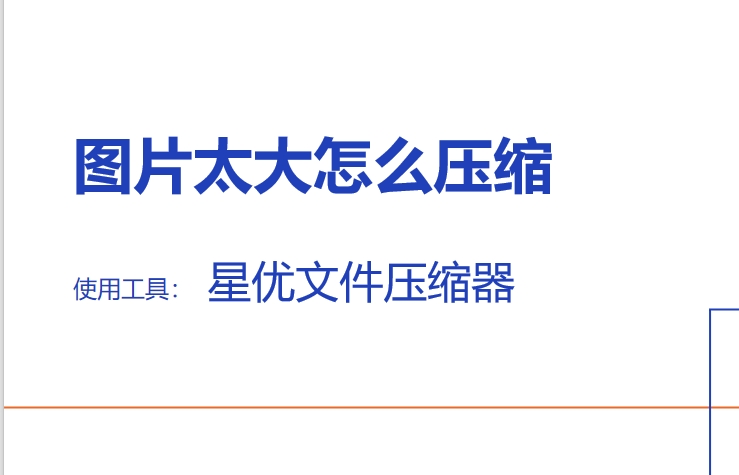
方法一:使用“星优文件压缩器”压缩太大的图片
下载地址:https://www.xingyousoft.com/softcenter/XYCompress
步骤1:该方法压缩图片文件是非常简单的,首先大家需要将“星优文件压缩器”软件下载下来,软件下载完成后请将其打开,打开软件后大家需要选择界面左侧的【图片压缩】功能。
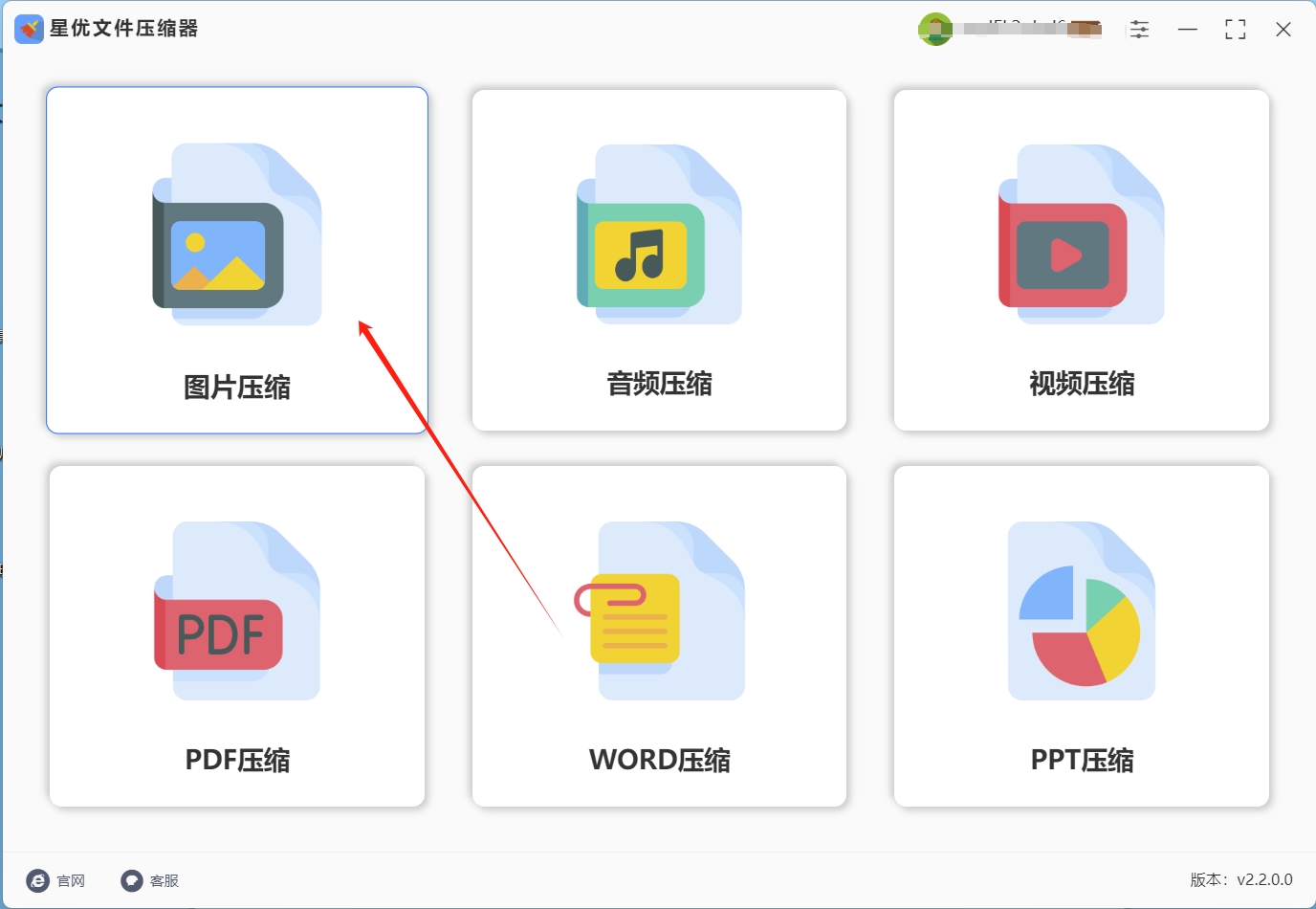
步骤2:功能选择完毕后,大家拖拽想压缩的图片文件到操作界面空白处就可以将其导入到软件中。
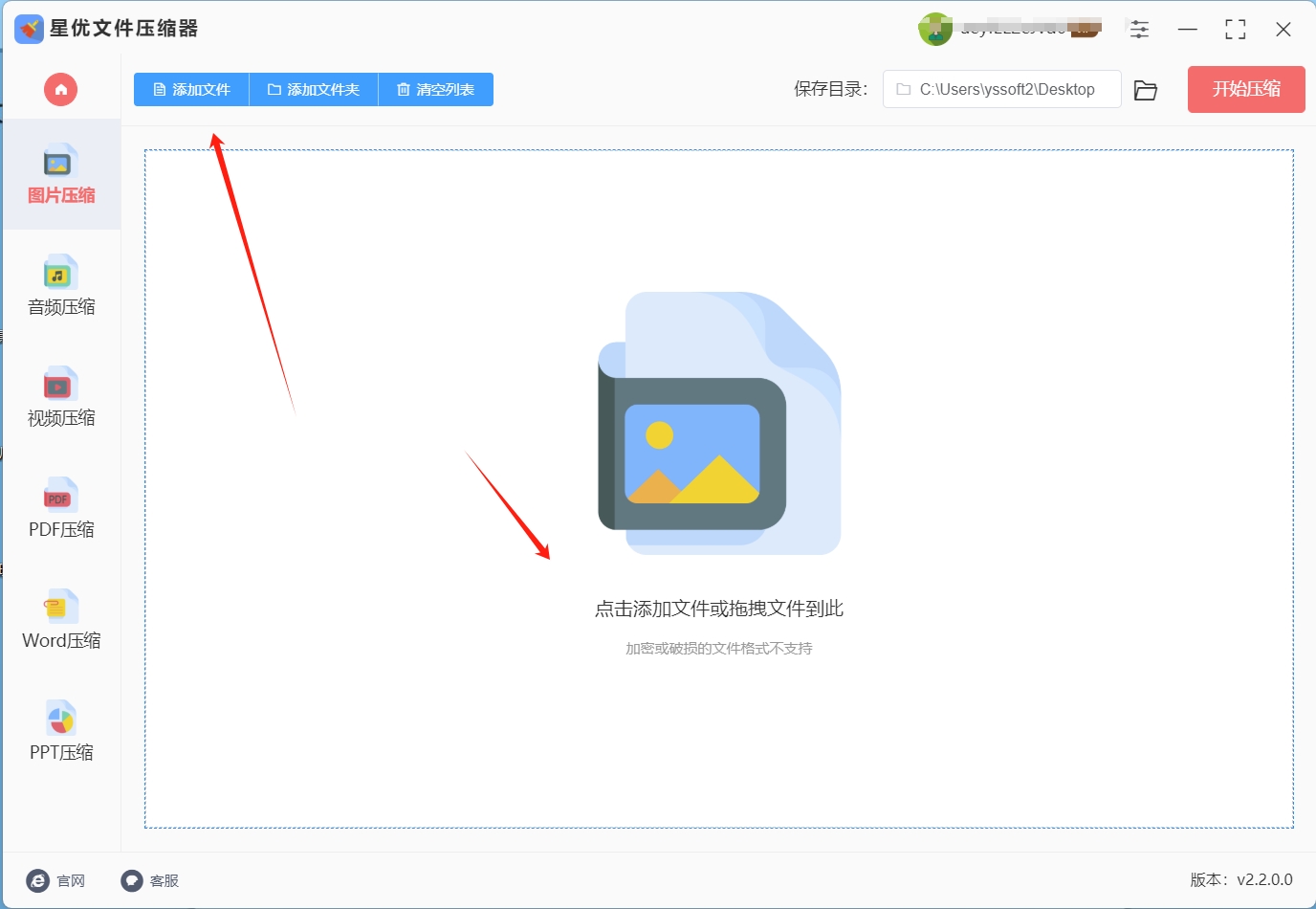
步骤3:图片文件导入完成后,请大家修改右下角的【压缩质量】数值,该数值较高时,图片文件会保持更高的质量,较低时图片文件会被压缩的更小。
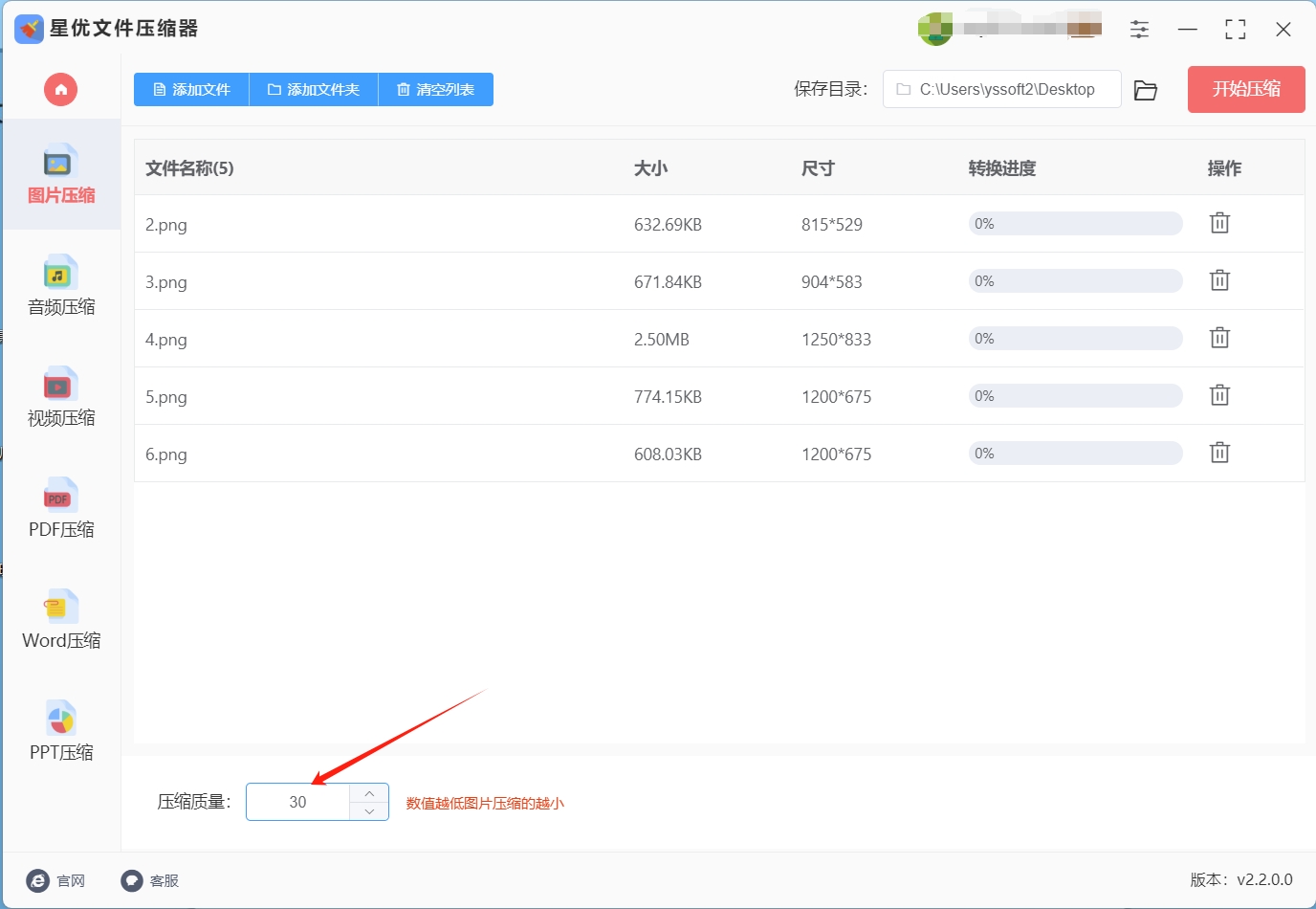
步骤4:确认【压缩质量】设置合理后,请点击软件右上角的【开始转换】按钮,点击这个按钮就可以启动图片文件压缩程序。
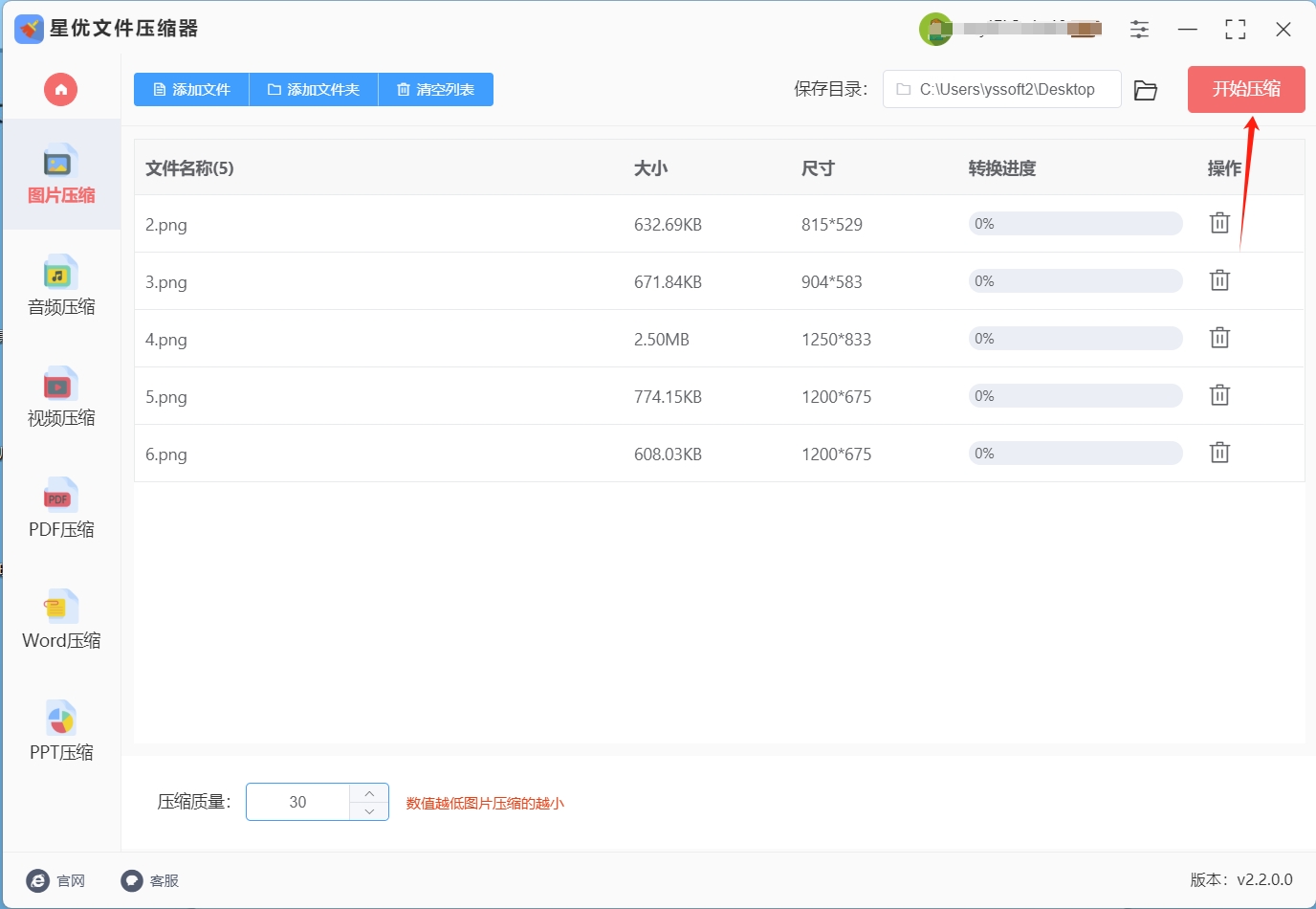
步骤5:软件完成压缩后,请大家手动将软件的输出目录打开,打开输出目录后就可以找到压缩变小的图片文件了。
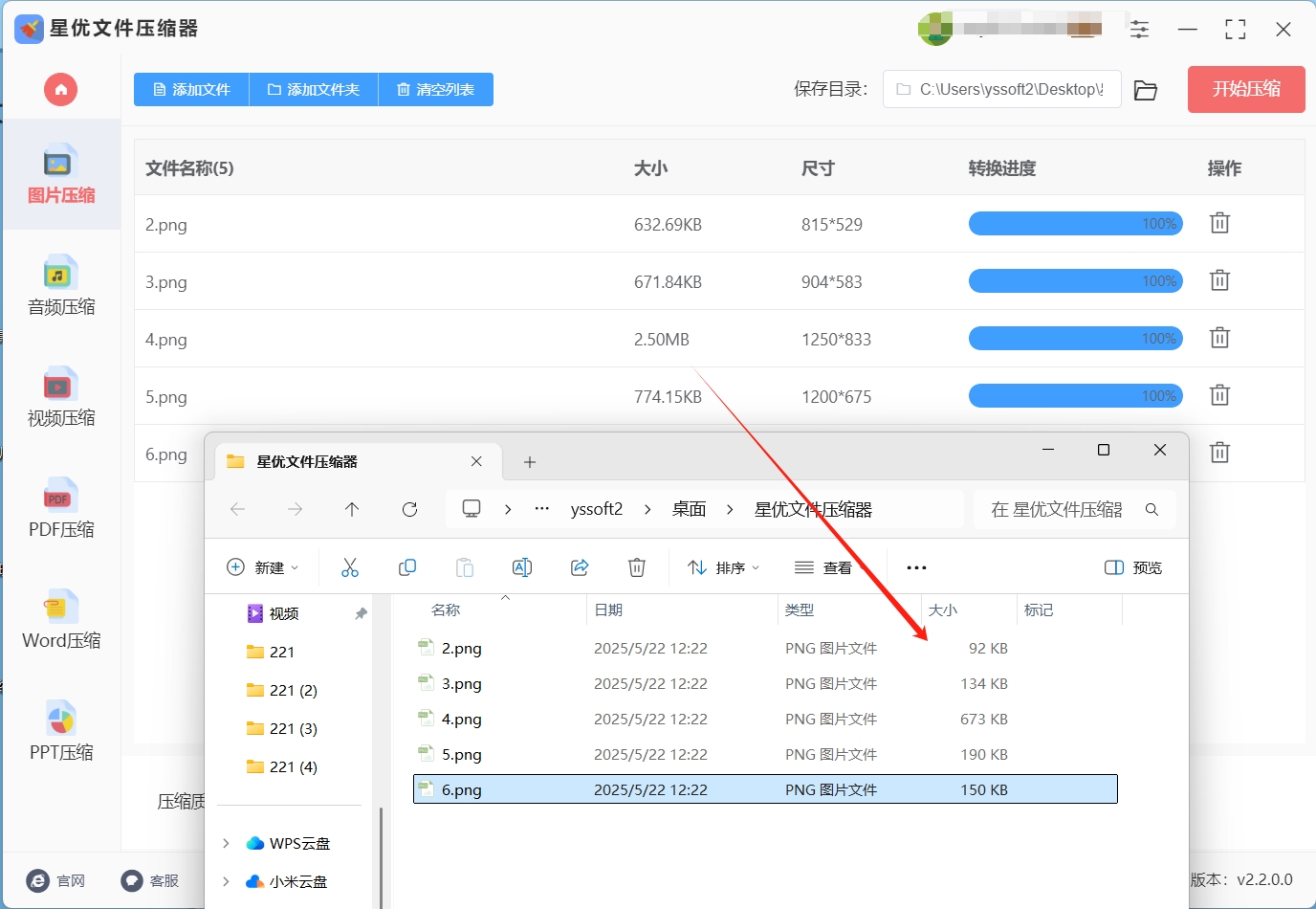
方法二:使用“星优图片处理大师”压缩太大的图片
下载地址:https://www.xingyousoft.com/softcenter/XYImage
在日常使用图片时,常常会遇到“压缩太大的图片”的需求,比如为了节省存储空间或加快传输速度。对于电脑新手来说,“星优图片处理大师”是一款非常实用且操作简单的工具。以下是详细的使用步骤:
1.下载与安装
在百度中搜索“星优图片处理大师”,找到相关下载渠道。
安装:下载完成后,双击安装包,点击“是”或“确定”按钮,按照提示完成安装。
2.打开软件并选择功能
打开“星优图片处理大师”,在左侧功能列表中选择【图片压缩】功能。
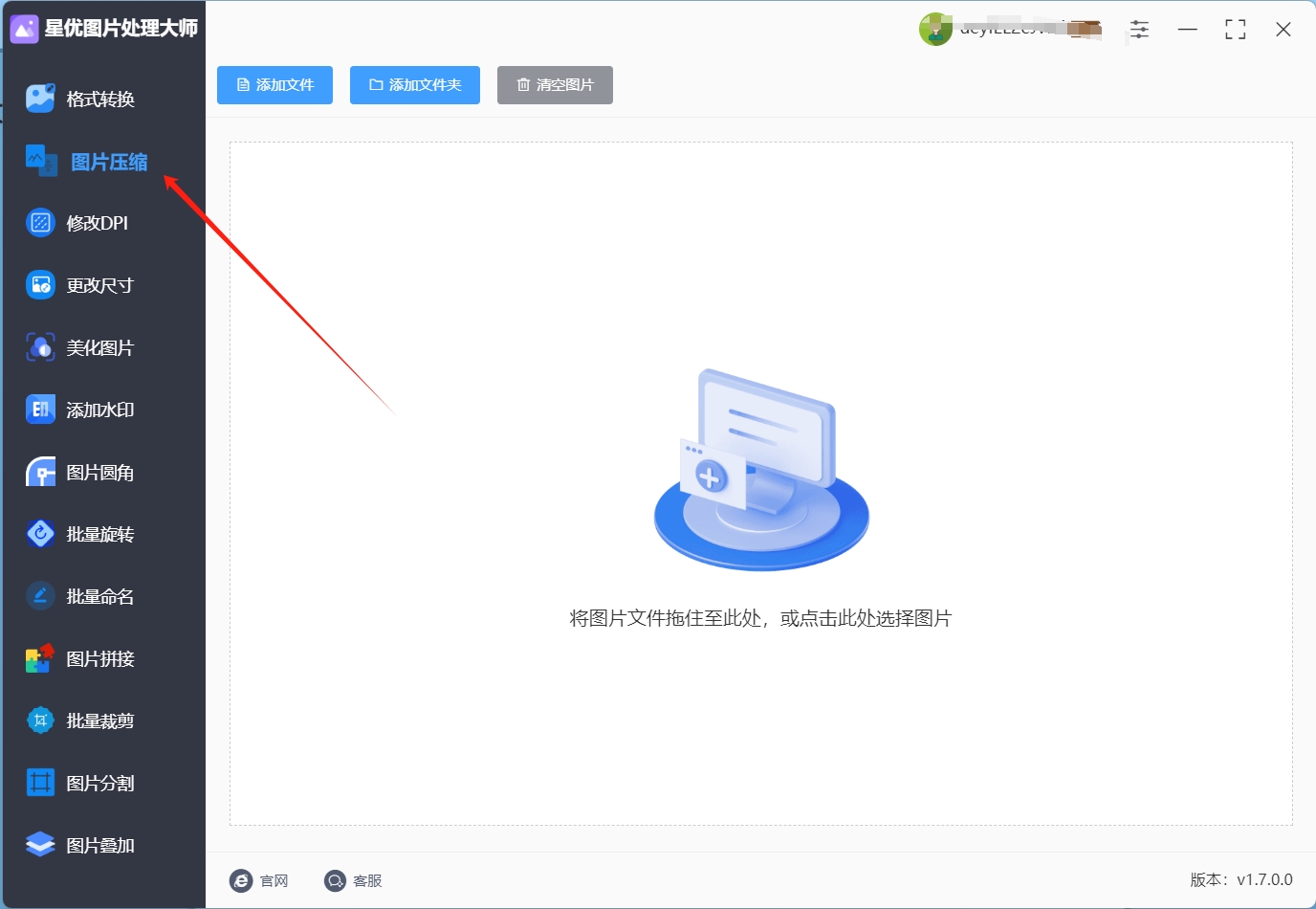
3.添加需要压缩的图片
点击【添加文件】按钮,选择需要压缩的图片。软件支持批量压缩,可以一次性添加多张图片。
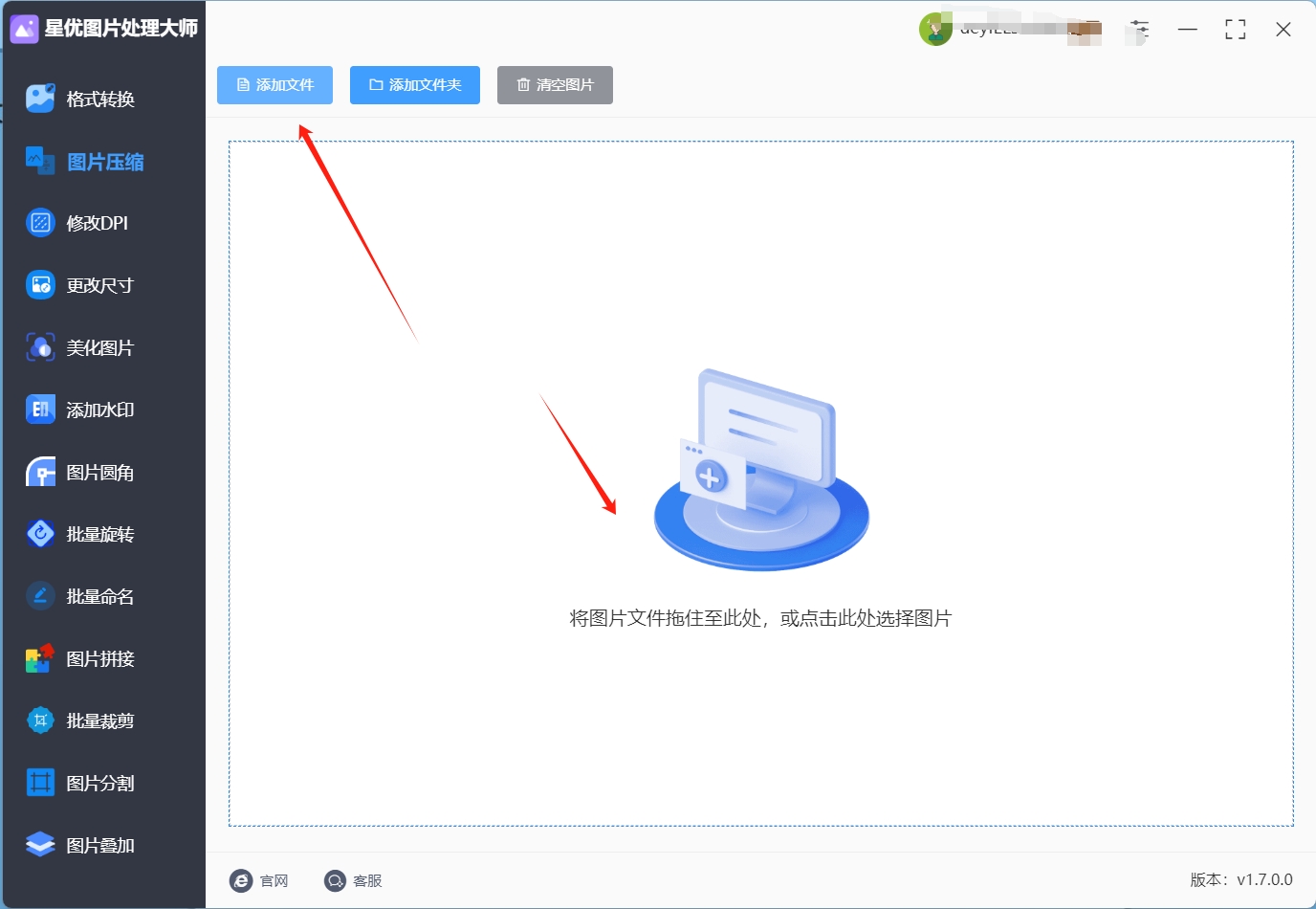
4.设置压缩参数
压缩质量:在下方设置“压缩质量”,质量值越低,图片压缩后的体积越小,但可能会牺牲一些画质。
保存目录:设置保存压缩后图片的文件夹路径。
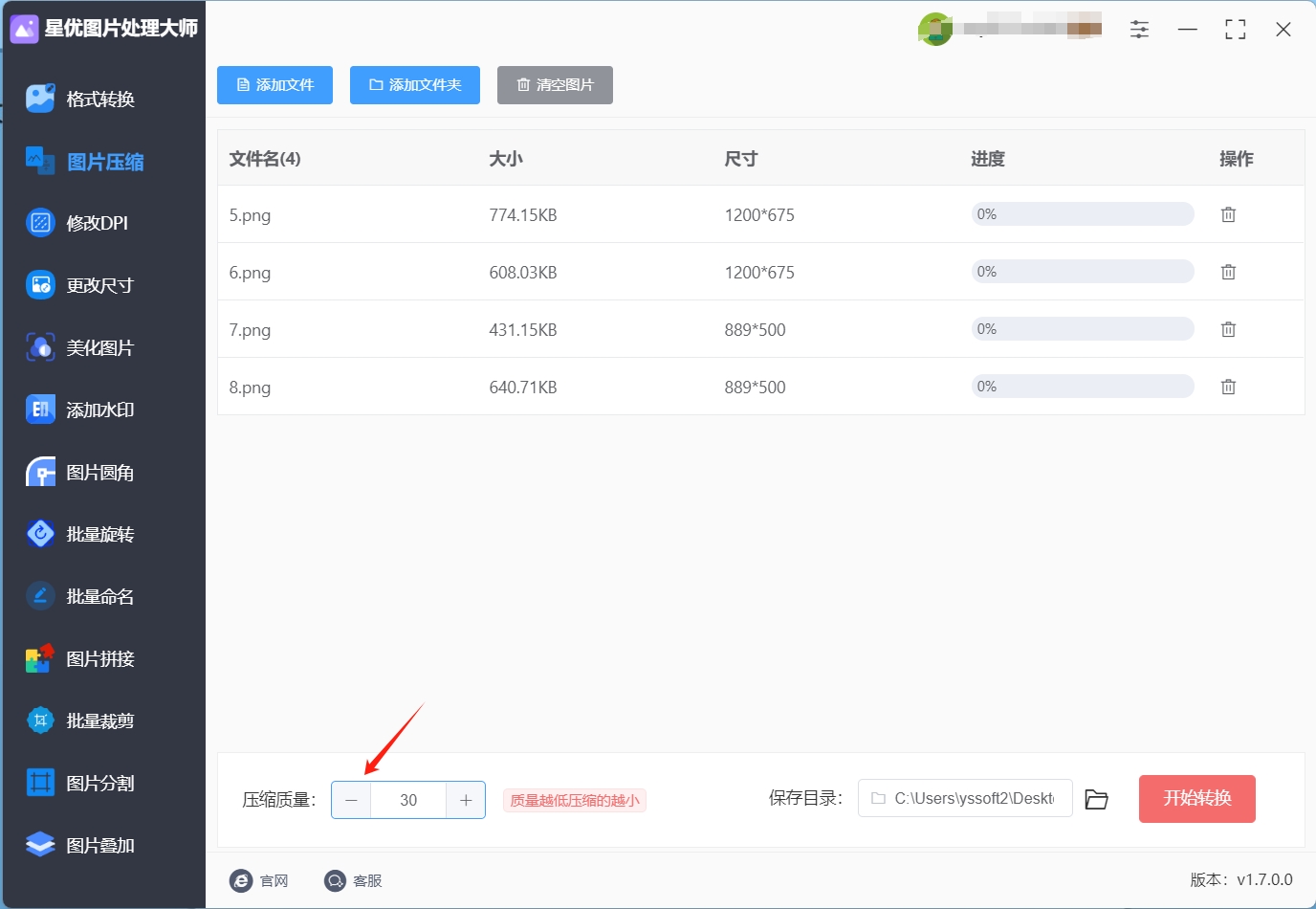
5.启动压缩
设置完成后,点击右下角的【开始转换】红色按钮,软件将自动开始压缩图片。
6.查看压缩结果
压缩完成后,软件会自动打开输出文件夹,你可以在这里查看压缩后的图片。通过简单的对比,你会发现图片体积明显减小。
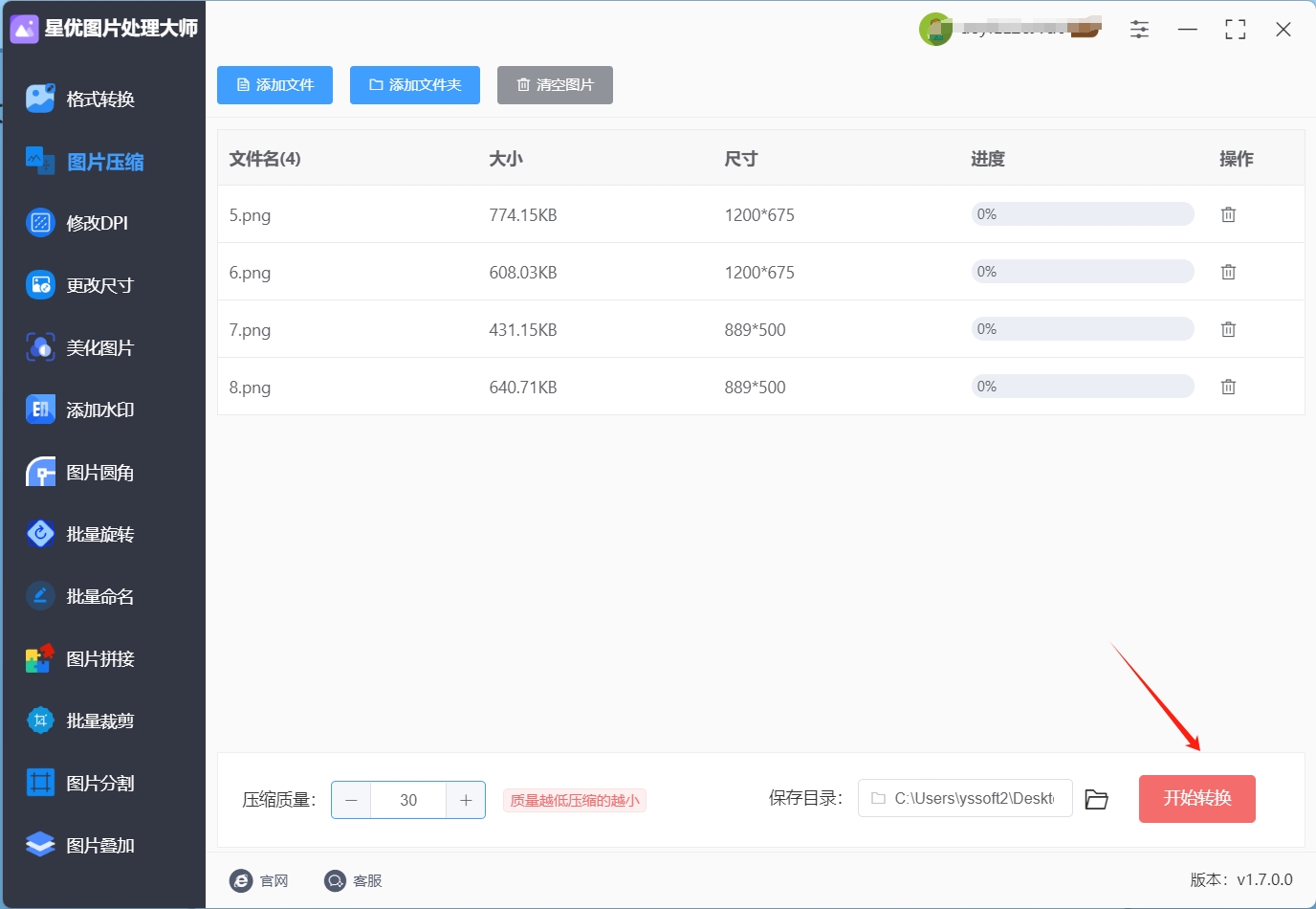
方法三:使用“FastStoneImageViewer”压缩太大的图片
FastStoneImageViewer支持多种图片格式,无论是常见的JPEG、PNG,还是其他较为小众的格式,它都能轻松应对。其操作界面设计得简洁直观,即使是初次使用的用户也能快速上手,无需花费大量时间去学习复杂的操作流程。在压缩太大的图片时,用户拥有很高的自主性,可以通过调整图片的分辨率、质量等参数来精准控制压缩程度,从而满足不同场景下对图片大小和质量的要求。例如,当我们需要将图片用于网络分享时,可以适当提高压缩率以减小文件体积;而如果是用于打印等对画质要求较高的场景,则可以降低压缩率以保证图片质量。
以下是使用FastStoneImageViewer压缩太大的图片的详细操作步骤:
选中待压缩图片:打开软件后,在软件界面中找到需要压缩的太大图片文件所在的文件夹。进入该文件夹后,在文件列表中可以看到所有的图片文件。如果只需要压缩一张图片,直接点击选中即可;若要批量压缩多张图片,可以按住Ctrl键,然后依次点击需要压缩的图片,将它们全部选中。这种批量操作的方式大大提高了处理效率。
启动压缩功能:当选中要压缩的图片后,点击软件顶部菜单栏中的“BatchConvert/Resize”(批量转换/调整大小)按钮。点击该按钮后,会弹出一个专门用于设置压缩参数的对话框。
设置保存路径:在弹出的“BatchConvert/Resize”对话框中,点击“Destination”(目标)选项卡。在这个选项卡中,我们可以设置压缩后图片的保存路径。可以选择将压缩后的图片保存到原文件夹,也可以指定一个新的文件夹来存放。点击“Browse”(浏览)按钮,在弹出的文件夹选择窗口中选择合适的保存位置,然后点击“确定”完成保存路径的设置。
选择输出格式:接着点击“Format”(格式)选项卡,在这个选项卡中,我们可以选择输出图片的格式。考虑到JPEG格式在压缩方面的优势,通常建议选择JPEG格式。选择好格式后,还可以根据需要对一些格式相关的参数进行设置。
调整图片尺寸与质量:然后进入“Resize”(调整大小)选项卡,在这里可以通过设置图片的宽度、高度、百分比等参数来调整图片尺寸。例如,可以直接输入具体的像素值来指定图片的宽度和高度,也可以通过设置百分比来按比例缩小图片。图片尺寸的减小会直接导致文件大小的降低。同时,在“JPEGQuality”(JPEG质量)选项中,有一个滑块可供我们拖动。向左拖动滑块,数值会变小,压缩率会相应提高,文件体积也会随之减小,但画质会有所降低;向右拖动滑块,数值增大,压缩率降低,文件体积变大,但画质会更好。我们可以根据实际需求灵活调整这个滑块。
开始压缩处理:当所有的设置都完成后,点击“OK”按钮。软件会立即开始对选中的太大图片进行压缩处理。在处理过程中,软件界面可能会显示处理进度,让我们实时了解处理的情况。处理完成后,压缩后的图片会自动保存到我们之前设置的指定路径中。
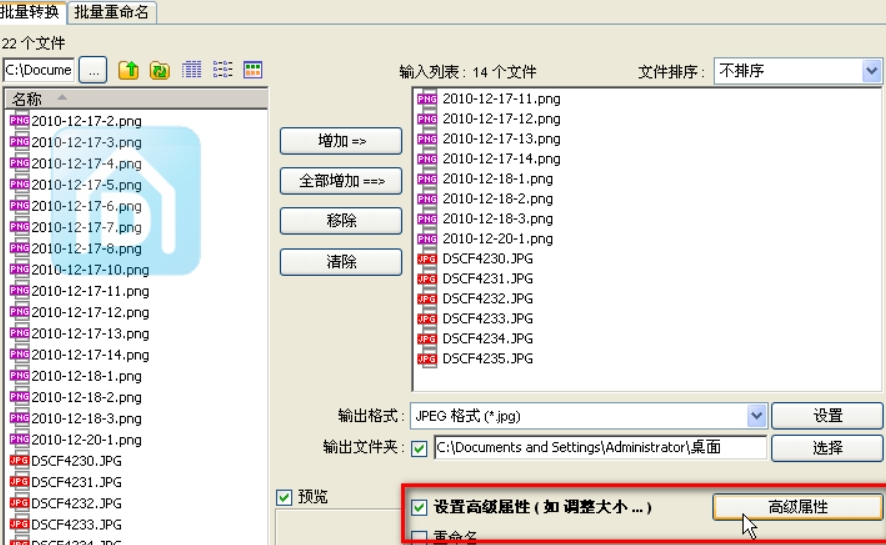
方法四:使用“PNGGauntlet”压缩太大的图片
PNGGauntlet是一个专为PNG格式图片设计的压缩工具,使用无损压缩技术来减少图片的文件大小。这意味着,尽管文件大小减小了,但图片的质量几乎不会受到影响。PNGGauntlet适合那些需要高质量PNG图片,但又希望减少文件占用空间的用户,尤其是对网站开发者、设计师以及需要上传大量图片的用户来说非常实用。
操作步骤:
打开应用程序:
安装完成后,启动PNGGauntlet程序,您会看到一个简洁的界面,中央有一个用于拖拽文件的区域。
将PNG图片拖入窗口:
打开PNG图片所在的文件夹,将需要压缩的PNG图片文件拖动到PNGGauntlet的窗口中。您也可以点击界面上的“添加文件”按钮,手动选择图片进行上传。
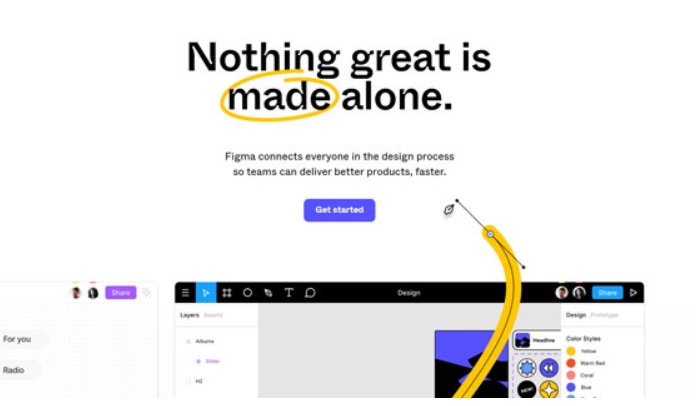
自动压缩与对比:
在图片上传后,PNGGauntlet会自动开始压缩工作。压缩过程中,您可以在界面中看到压缩前后图片的文件大小对比,以及压缩后的效果。PNGGauntlet提供了一些压缩选项,用户可以根据自己的需求调整压缩强度。
保存压缩后的图片:
压缩完成后,您可以查看压缩后的图片效果。如果您满意压缩结果,点击“保存”按钮将图片保存在您的电脑中。程序还允许您选择保存路径,确保图片可以方便地管理。
方法五:使用“卡库在线压缩”压缩太大的图片
卡库在线压缩作为一款功能强大的在线图片优化工具,应运而生,为用户提供了高效且优质的图片压缩解决方案。
无论你是摄影师想要分享高质量的作品,网站开发者需要优化网页上的图片以提升加载速度,还是普通用户想要节省设备存储空间,卡库在线压缩都能满足你的需求。它尤其适合那些既需要高效压缩图片大小,又希望尽可能保留较高图像质量的用户。通过先进的压缩算法,卡库在线压缩能够在大幅减小图片文件体积的同时,最大程度地保持图片的清晰度、色彩和细节,让压缩后的图片在视觉效果上与原始图片几乎无异。
操作步骤
第一步:访问官网
打开你常用的浏览器,进入卡库在线压缩的官方网站。官网界面设计简洁大方,各个功能按钮和操作指引清晰明了,让用户能够迅速找到所需的功能。
第二步:上传图片
进入官网后,在页面上找到“压缩图片”按钮并点击。点击后,会弹出一个文件选择窗口。在这个窗口中,你可以浏览本地设备的文件夹,找到你需要压缩的图片文件。如果你需要压缩多张图片,可以按住Ctrl键(在Mac系统上按住Command键)依次选择多张图片,或者直接选择包含多张图片的文件夹进行批量上传。选择好图片后,点击“打开”按钮,图片将开始上传到卡库在线压缩的服务器。
第三步:选择压缩模式
卡库在线压缩为用户提供了两种不同的压缩模式,分别是智能压缩和快速压缩,你可以根据自己的需求进行选择。
智能压缩:这种模式下,卡库在线压缩会运用其先进的智能算法,对图片进行深度分析和优化。它会在保证图片质量的前提下,尽可能地减小图片文件的大小。智能压缩通常需要相对较长的时间,但能够获得最佳的压缩效果,适合对图片质量要求较高,且对压缩时间没有严格限制的场景。
快速压缩:如果你需要在较短的时间内完成图片压缩,那么快速压缩模式是更好的选择。在这种模式下,卡库在线压缩会以较快的速度对图片进行压缩,但可能会在一定程度上牺牲一些图片质量。不过,对于一些对图片质量要求不是特别苛刻的场景,如社交媒体分享、临时预览等,快速压缩模式已经能够满足需求。
第四步:下载压缩后的图片
当图片上传完成并经过所选压缩模式的处理后,页面会显示压缩后的图片信息,包括压缩前后的文件大小、压缩比例等。你可以直观地看到图片文件大小的显著减小。此时,在页面上找到“下载”按钮并点击,即可将压缩后的图片保存到本地设备指定的文件夹中。
通过以上简单的操作步骤,你就可以利用卡库在线压缩轻松地对JPG、PNG、GIF等格式的图片进行高效压缩,同时保留较高的图像质量,满足不同场景下的使用需求。
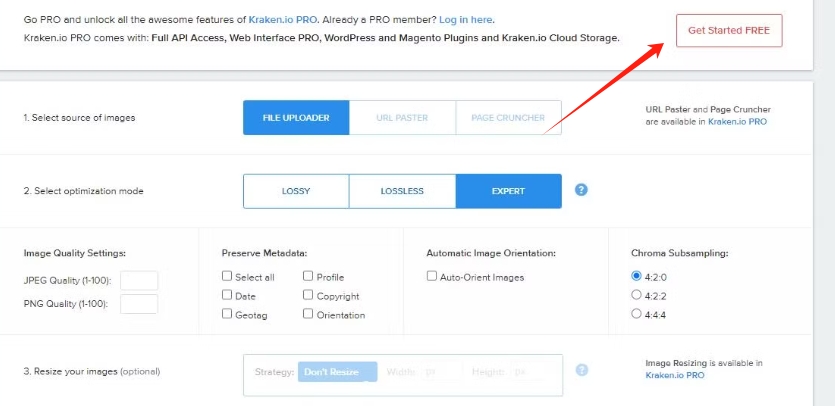
在图片压缩的艺术与科学中,精准把握压缩的度是至关重要的,它直接关乎到图片的最终呈现效果与实用价值,过度压缩,这一看似节省空间与传输时间的操作,实则隐藏着多重隐患,首先过度压缩会导致图像品质的急剧下降,当压缩的度被推向极端,图片的像素信息将遭受严重损失,导致画面模糊、色彩失真,细腻的细节被无情抹去,再者,过度压缩还极大地限制了图片的后期处理空间,其内部的数据结构便遭到破坏,细节信息变得难以辨识,即便是最精湛的编辑技术,也难以挽回那份失去的清晰度与层次感。到这里今天这篇“图片太大怎么压缩?”就结束了,大家在压缩图片的时候也注意被过度压缩哦!